1、首先在电脑上打开excel2019,在单元格中输入1月1日

2、然后点击该单元格右下角的“快速填充”按钮。

3、向下拖动快速填充按钮,可以看到已填充下面的单元格了。
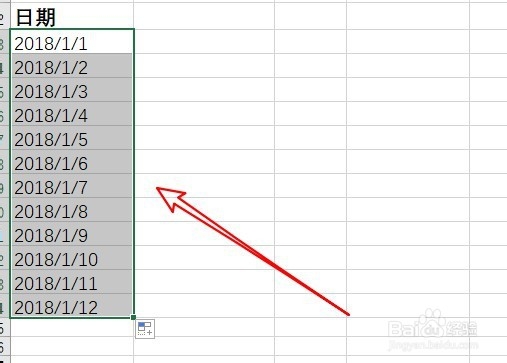
4、但是当前并不是月份,点击右下角的“更多”按钮。

5、在弹出的下拉菜单中选择以月填充的菜单。

6、返回到excel2019表格的编辑区域,可以的到已自动批量填写月份了。
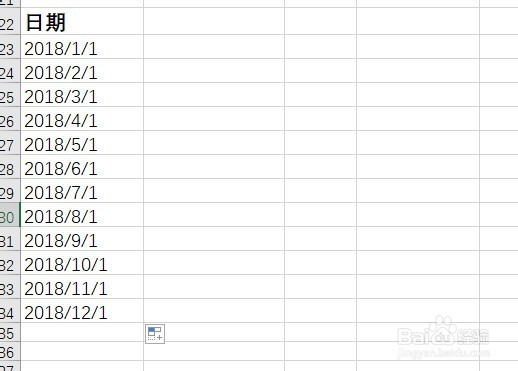
7、总结:1、首先在电脑上打开excel2019,在单元格中输入1月1日2、然后点击该单元格右下角的“快速填充”按钮。3、向下拖动快速填充按钮,可以看到已填充下面的单垌桠咛虞元格了。4、但是当前并不是月份,点击右下角的“更多”按钮。5、在弹出的下拉菜单中选择以月填充的菜单。6、返回到excel2019表格的编辑区域,可以的到已自动批量填写月份了。
